▼
Scroll to page 2
of
58
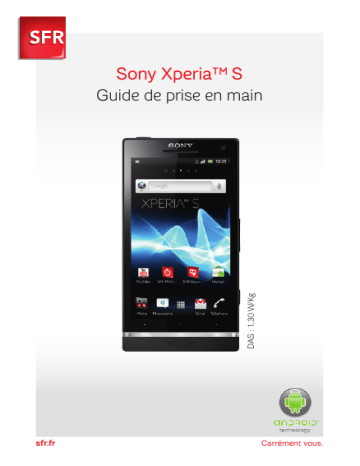
Sony Xperia™ S DAS : 1,30 W/Kg Guide de prise en main sfr.fr Carrément vous. Sommaire 1- PREMIÈRES Manipulations Comment insérer ma carte SIM et la batterie ? 6 6 Comment forcer le redémarrage de mon téléphone en cas de problèmes ? 7 2- comment bien démarrer ? Comment allumer mon mobile ? 9 9 Comment bien configurer mon mobile au démarrage ? 10 Comment changer la date et l’heure ? 12 Comment personnaliser mon mobile ? 13 Comment importer mes contacts depuis la carte SIM ? 17 Comment créer un contact ? 19 Comment passer un appel ? Comment décrocher ? 20 Comment appeler la messagerie vocale ? 22 Comment écrire/envoyer un SMS/MMS ? 23 Comment supprimer un SMS/MMS ? 25 Comment activer/désactiver le Bluetooth ? le WiFi ? 26 Quelques trucs et astuces 28 3- C omment aller sur Internet et M’initier à Android™ ? 30 Comment créer ou me connecter un compte Gmail™ ? (obligatoire pour accéder à Android Market™) 30 Comment paramétrer mon compte mail ? 32 Comment télécharger des applications sur Android Market™ ? 33 2 Comment aller sur Internet ? Et faire une recherche Google™ ? Quels sont les services Google™ intégrés ? 4- C omment accéder aux services SFR ? 34 36 38 Comment utiliser SFR Répondeur + ? 38 Comment me connecter avec SFR Wifi ? 40 Comment regarder mes émissions avec SFR TV ? 42 Comment m’amuser avec SFR Jeux ? 44 Comment profiter d’autres services SFR ? 46 5- C omment mieux gérer ma consommation ? 48 Comment consulter ma consommation mobile avec SFR Mon compte ? 48 Comment utiliser mon mobile à l’étranger ? 50 Comment modifier mon profil de connexion en fonction de mon forfait ? 52 6- Mentions légales 54 7- Comment contacter SFR ? 56 - Mon site web sfr.fr - Mon Service Client Mobile 56 57 Comment me rendre sur le club SFR Android ? 58 3 BIENVENUE Découvrez dans ce guide tous les éléments indispensables à l’utilisation des services SFR sur votre Sony Xperia™ S. IMPORTANT À SAVOIR : Pour vous offrir une expérience optimale, le terminal Sony Xperia™ S se connecte régulièrement à des serveurs mails et internet. Ces connexions génèrent de manière automatique et inévitable des échanges de données susceptibles de vous être facturés hors forfaits ou décrémentés d’un crédit prépayé ou d’un forfait bloqué. Pour éviter tout souci de facturation lié à l’utilisation des services utilisant internet, il est fortement recommandé de disposer d’une offre adaptée, incluant de l’internet et des mails en illimité et de ne pas modifier les paramètres préconfigurés par défaut. Si vous le souhaitez, une utilisation plus rapide et fluide peut se faire via WiFi. Il est notamment conseillé d’utiliser le WiFi pour le streaming ou le téléchargement de jeux, vidéos ou films volumineux. 4 UTILISATION A L’ETRANGER En France, votre Sony Xperia™ S est connecté à Internet en permanence pour vous permettre d’accéder partout et à tout moment aux services Internet mobile comme le web, les mails, la boutique d’applications Android Market™… A l’étranger, l’accès aux services d’échange de données est désactivé par défaut afin de vous éviter tout dépassement important de votre forfait lié à des frais d’itinérance. Même si cette connexion Internet est désactivée, votre webphone reste fonctionnel (appels, Texto…). Pour bénéficier de la messagerie électronique, de la navigation web et d’autres services depuis l’étranger, SFR vous recommande d’utiliser un point d’accès WiFi. L’utilisation des services depuis votre Sony Xperia™ S est soumise à conditions et peut-être payante, selon l’offre SFR souscrite. Services disponibles avec certaines offres SFR en cours de commercialisation. Détails des offres et conditions sur sfr.fr, dans les points de vente assurant la commercialisation des offres SFR et dans la brochure Tarifs des Offres SFR en vigueur. 5 1- PREMIÈRES Manipulations comment insérer ma carte SIM et la batterie ? 1/ Pour ouvrir le mobile, faites coulisser le capot arrière vers le haut. 2/ Insérez la carte micro SIM (l’encoche vers le bas à droite). 3/ Replacez le capot arrière comme indiqué et verrouillez-le. 6 Comment forcer le redémarrage de mon téléphone en cas de problème ? 1/ Appuyez sur le bouton volume haut et Power en même temps pendant quelques secondes. 2/ Vous pouvez relâcher les boutons lorsque l’écran se sera éteint et que le téléphone aura vibré. Il redémarrera alors automatiquement. 7 NOTES 8 2- Comment bien démarrer ? Comment allumer mon mobile ? Appuyez sur la touche POWER pendant quelques secondes jusqu’à ressentir une légère vibration. Il faudra encore quelques secondes avant que l’écran ne s’allume. Puis entrez le code PIN de la carte SIM et cliquez sur « OK ». 9 Comment bien configurer mon mobile au démarrage ? Si vous n’avez pas encore un compte Gmail™ NB : La configuration d’un compte Gmail™ est primordiale pour pouvoir bénéficier de l’ensemble des fonctionnalités et services de votre mobile Android™ comme l’accès à l’Android Market™, la synchronisation des contacts ou encore de votre agenda. Nous vous recommandons de créer gratuitement un compte ou de configurer un compte existant dès le démarrage en suivant ces étapes : Cliquez sur « Créer ». 10 Complétez les champs et cliquez sur « Suivant ». Votre compte est créé. Si vous avez un compte Gmail™ Cliquez sur « Connexion ». Entrez vos identifiants et mot de passe et cliquez sur « Connexion ». 11 Comment changer la date et l’heure ? Depuis l’écran d’accueil, appuyez sur la touche Appuyez sur « Réglages ». Sélectionnez « Date & Heure ». Vous pouvez modifier tous ces paramètres à votre convenance. 12 Comment personnaliser mon mobile ? Comment personnaliser mon fond d’écran ? Depuis l’écran d’accueil, appuyez sur la touche Appuyez sur « Fond d’écran ». Sélectionnez le type de fond d’écran. A partir de l’image choisie, cliquez sur « Définir le fond d’écran ». 13 Comment personnaliser mon mobile ? Comment actionner le mode Vibreur ? Actionnez la touche volume bas sur le côté droit du mobile, jusqu’à obtenir le mode « vibreur ». 14 Comment personnaliser ma sonnerie ? Depuis l’écran d’accueil, appuyez sur la touche Appuyez sur « Réglages ». Appuyez sur « Son ». Choisissez « Sonnerie du téléphone ». Cliquez sur une sonnerie pour l’entendre puis sur « OK » pour la paramétrer. 15 Comment personnaliser mon mobile ? Comment désactiver le « Bip Touche » ? Depuis l’écran d’accueil, appuyez sur la touche Appuyez sur « Régalges ». Appuyez sur « Son ». Décochez « Tonalité touches audible » et « Sélections audibles ». 16 Comment importer les contacts de la carte SIM ? Les contacts sont automatiquement lus depuis la carte SIM mais vous pouvez les enregistrer dans la mémoire du téléphone ou sur votre compte Gmail™. Ouvrez le menu des applications. Sélectionnez l’icône « Contacts ». (suite page 18) 17 Comment importer les contacts de la carte SIM ? (suite) Cliquez sur la touche puis sur « Importer ». Sélectionnez « carte SIM » p u i s c h o i s i s s ez o ù enregistrer les contacts. Cochez les contacts à importer ou « sélectionner tout » puis validez en cliquant sur « Importer ». 18 Comment créer un contact ? Ouvrez le menu des applications. Sélectionnez l’icône « Contacts ». Cliquez sur « + ». Sélectionnez où enregistrer le contact. Gmail™ est recommandé. Remplissez les champs et cliquez sur « Enregistrer ». 19 Comment passer un appel ? Depuis l’écran d’accueil, s é l e c t i o n n ez l ’ i c ô n e « téléphone ». 20 Saisissez le numéro ou le nom du contact puis appuyez sur « Appel ». Comment décrocher un appel ? Lorsque vous recevez un appel, pour décrocher, faites glisser l’icône verte vers la droite. Pour refuser cet appel et le transférer à votre répondeur, faites glisser l’icône rouge vers la gauche. 21 Comment appeler la messagerie vocale ? Un appui long sur la touche 1 permet d’appeler directement la messagerie vocale. Sinon, le numéro est 123. 22 Comment écrire/envoyer un SMS/MMS ? Comment écrire/envoyer un SMS ? Depuis l’écran d’accueil, appuyez sur « Messagerie ». Cliquez sur « Nouveau message ». Saisissez le nom ou numéro du contact, puis saisissez votre message à l’aide du clavier. Enfin, terminez en cliquant sur « Envoy. ». 23 Comment écrire/envoyer un SMS/MMS ? Comment écrire/envoyer un MMS ? Pour envoyer un MMS, il suffit de cliquer sur la touche au-dessus de «Envoy.» Sélectionnez l’élément à joindre puis sur « OK» pour valider. 24 Enfin, terminez en cliquant sur « Envoy. ». Comment supprimer un SMS/MMS ? Depuis l’écran d’accueil, appuyez sur « Messagerie ». Sélectionnez la conversation où se trouve le SMS/MMS à supprimer. Faites un appui long sur le message à supprimer et cliquez sur « Supprimer le message ». 25 Comment activer/désactiver le Bluetooth ? Depuis l’écran d’accueil, faites glisser l’écran vers la droite pour aller chercher le dernier écran à gauche. 26 Cliquez simplement sur l’icône Bluetooth pour l’activer ou le désactiver. Comment activer/désactiver le WiFi ? Depuis l’écran d’accueil, faites glisser l’écran vers la droite pour aller chercher le dernier écran à gauche. Cliquez simplement sur l’icône WiFi pour l’activer ou le désactiver. 27 Quelques trucs et astuces Comment supprimer/ajouter des icônes sur mes écrans ? Cliquez longuement sur une des icônes que vous souhaitez supprimer de l’écran. Faites la glisser vers « Terminer » en bas. 28 Depuis le menu principal, cliquez longuement sur une application que vous souhaitez ajouter à l’un de vos écrans. Relâchez l’icône pour la positionner où vous le souhaitez. Le mode veille Lorsque le mobile se met en veille, vous pouvez le déverrouillez en faisant glisser la barre vers la droite. 29 3- Comment aller sur Internet et m’initier à ANDROID™ ? Comment créer ou Me connecter à un compte Gmail™ ? Si vous ne possédez pas de compte Gmail™ : Cliquez sur « Créer ». 30 Complétez les champs, et cliquez sur « Suivant ». Votre compte est créé. Si vous possédez déjà un compte Gmail™ : Cliquez sur « Connexion ». Entrez vos identifiants et mot de passe et cliquez sur « Connexion ». 31 Comment paramétrer mon compte mail ? Depuis l’écran d’accueil, ouvrez le menu des applications. Cliquez sur « E-Mail ». Entrez vos identifiants et mot de passe de votre boîte mail à configurer puis finalisez en cliquant sur « Suivant ». NB : Pour toute question concernant les paramètres de compte email, vous pouvez vous rendre sur assistance.sfr.fr 32 Comment télécharger des applications sur Android Market™ ? Android Market™ vous permet d’accéder depuis votre mobile à un large choix d’applications gratuites ou payantes et de jeux, classés par catégories, ainsi qu’aux applications spécifiques développées par SFR. Important ! Pour accéder à la boutique d’applications Android Market™, vous devez au préalable avoir créé un compte de messagerie Gmail™ (depuis internet : http//mail.google.com). Voir page 30. Depuis l’écran d’accueil, c l i q u ez s u r l ’ i c ô n e Android Market™. Il vous suffit de rechercher l’application que vous souhaitez télécharger, de cliquer dessus et ensuite de sélectionner « Installer ». L’application s’installe automatiquement. NB : L’application va s’installer sur votre mobile, vous pourrez y accéder simplement depuis votre menu principal ou en installant le raccourci sur un de vos écrans (appui long sur l’application depuis le menu). 33 Comment aller sur Internet ? et faire une recherche Google™ ? Comment aller sur Internet ? Depuis l’écran d’accueil, ouvrez le menu des applications. Ouvrez l’application « Navigateur ». Tapez l’adresse du site que vous souhaitez visiter puis cliquez sur « OK ». 34 Comment faire une recherche Google™ ? Depuis l’écran d’accueil, cliquez sur la barre de recherche Google™. Tapez votre recherche à l’aide du clavier qui apparait puis cliquez sur « OK ». 35 quels sont les services Google™ intégrés ? Avec AndroidTM, retrouvez tous les services GoogleTM dans votre poche : YouTubeTM : accédez à la plus grande bibliothèque devidéos au Monde. Envoyez, visualisez et partagez des séquences vidéos avec vos amis simplement et rapidement. GmailTM : accédez à votre messagerie GmailTM où que vous soyez et synchronisez votre agenda et votre liste de contacts en temps réel ! E-mailTM : c’est aussi la possibilité de configurer ses autres comptes mail (Yahoo!, Hotmail, etc.) et vos mails professionnels (Microsoft Exchange). Android MarketTM : téléchargez vos applications favorites parmi un choix de 300 000 applications, jeux et widgets disponibles pour enrichir votre mobile, dont plus de la moitié est gratuite ! 36 Recherche GoogleTM : saisissez directement l’objet de votre recherche dans la barre de recherche GoogleTM ou grâce à la recherche vocale. Découvrez toutes les correspondances sur Internet comme sur les contenus de votre webphone avec la recherche universelle. Google Maps Navigation™ : un système de navigation GPS à commande vocale connecté à Internet pour vous permettre de profiter du meilleur itinéraire en fonction des aléas (conditions de trafic, travaux, etc.). Google MapsTM : et toutes les fonctionnalités associées : LatitudeTM ; Street ViewTM, satellite, conditions de trafic routier en temps réel, itinéraires, modes de déplacement, et bien d’autres ! 37 4- COMMENT accéder aux services sfr ? Comment utiliser SFR Répondeur + ? Visualisez vos messages et personnalisez vos annonces ! Depuis l’écran d’accueil, c l i q u ez d i r e c te m e n t sur l’icône Ecoutez les messages laissés par vos correspondants dans l’ordre que vous souhaitez. Personnalisez vos annonces d’accueil selon vos contacts ou selon les périodes. 38 Si vous êtes client Neufbox SFR : Retrouvez également les messages de votre ligne fixe SFR sur votre smartphone. Enregistrez votre identifiant ADSL ou fibre et votre mot de passe lors du 1er démarrage de l’application ou dans le volet « Mes options/Activation du répondeur fixe ». Les messages de votre ligne fixe seront identifiés par une petite « Maison ». 39 Comment ME CONNECTER AVEC SFR WIFI ? SFR WiFi vous accompagne, là où vous en avez besoin Depuis le premier écran à droite, lancez SFR WiFi en cliquant sur l’icône 40 Cliquez sur « se connecter ». Vous pouvez voir et modifier l’état de votre connexion Wifi. Grâce à la localisation, vous trouvez les points d’accès à proximité dans l’onglet « Carte WiFi ». 41 Comment regarder mes émissions avec SFR TV ? Toute la TV en direct sur votre mobile en 3G/3G+ et en WiFi ! Depuis l’écran d’accueil, cliquez sur le dossier en bas à gauche, puis sur l’icône 42 Cliquez sur la chaîne que vous souhaitez regarder, le programme en cours se lance en direct. Vous pouvez voir et modifier l’état de votre connexion Wifi. Depuis le menu principal, vous accédez au guide des programmes en cliquant sur l’onglet « Guide TV ». 43 Comment m’amuser avec SFR Jeux ? Découvrez un catalogue de jeux tactiles et en haute définition adaptés à votre téléphone Depuis l’écran d’accueil, faites glisser l’écran vers la droite pour aller chercher le premier écran à gauche. Cliquez alors sur le widget SFR JEUX. 44 Pour acheter un jeu, cliquez sur celui que vous souhaitez dans le catalogue. Cliquez ensuite sur son prix, puis sur « Confirmer ». Après que le paiement soit accepté, le jeu s’installe directement sur votre mobile. 45 Comment profiter des autres services SFR ? Vous pouvez télécharger gratuitement depuis l’Android Market™ l’ensemble des applications SFR. Depuis l’écran d’accueil, cliquez sur l’icône Android Market™. 46 Cliquez en haut à droite sur le symbole « Loupe ». Le clavier s’affiche, tapez alors « SFR ». Cliquez sur l’application de votre choix, sélectionnez « Installer ». NB : L’application va s’installer sur votre mobile, vous pourrez y accéder simplement depuis votre menu principal ou en installant le raccourci sur un de vos écrans (voir page 28 de ce guide). 47 5- COMMENT MIEUX GÉRER MA CONSOMMATION ? Comment consulter ma consommation mobile avec SFR Mon Compte ? Gérez votre compte mobile SFR et celui de vos proches ! Depuis l’écran d’accueil, cliquez directement sur l’icône 48 Identifiez-vous en entrant votre numéro de téléphone et mot de passe de connexion (celui utilisé pour la connexion à votre espace sur www.sfr.fr). Cliquez sur « continuer ». Naviguez dans l’application grâce aux différents onglets pour suivre votre info conso, vos factures ainsi que vos points de vente SFR à proximité. 49 Comment utiliser mon mobile à l’étranger ? A l’étranger, l’accès aux services d’échange de données est désactivé par défaut afin de vous éviter tout dépassement important de votre forfait lié à des frais d’itinérance. Même si cette connexion Internet est désactivée, votre webphone reste fonctionnel (appels, Texto…). Depuis l’écran d’accueil, appuyez sur la touche Puis sur « Réglages ». 50 Puis sur « Sans fil et réseaux ». Sélectionnez « Réseaux mobiles ». Cochez « Itinérance des données ». NB : N’oubliez pas de désactiver la case « Itinérance des données » lorsque vous avez terminé d’utiliser la DATA. 51 Comment modifier mon profil de connexion en fonction de mon forfait ? Votre mobile est paramétré par défaut pour être connecté à Internet en permanence afin de vous permettre d’accéder partout et à tout moment aux services Internet mobile comme le web, les mails, la boutique d’applications Android Market™… si vous souhaitez tout de même modifier votre profil de connexion : Depuis l’écran d’accueil, appuyez sur la touche Puis sur « Réglages ». 52 Puis sur « Sans fil et réseaux ». Sélectionnez « Réseaux mobiles ». Puis « Noms des points d’accès ». NB : Pour toute question concernant les profils d e c o n n ex i o n , vo u s p o u vez vo u s r e n d r e s u r assistance.sfr.fr. 53 6- mentions légales L’utilisation des services depuis votre Sony Xperia™ S est soumise à conditions et peut-être payante, selon l’offre SFR souscrite. Détails des offres et conditions sur sfr.fr, dans les points de vente assurant la commercialisation des offres SFR et dans la brochure Tarifs des Offres SFR en vigueur. Android : Google™, Gmail™, Google Maps™, Google Maps Navigation™, Recherche Google™ , YouTube™, StreetView ™, Android™ et Android Market™ ; les logos Google™, Android™ et Android Market™ sont des marques commerciales de Google™,Inc. DAS (Débit d’absorption Spécifique) : le DAS d’un mobile est le niveau maximal d’ondes Radio auquel on peut exposé en l’utilisant. La valeur indiquée est fournie par le constructeur, elle correspond à la valeur la plus élevée pour ce modèle de téléphone et pour une utilisation à l’oreille. Modification du profil de connexion. Détails des offres et conditions d’accès aux services sur le site sfr.fr, dans les points de vente assurant la commercialisation des offres SFR et dans la brochure Tarifs des Offres SFR en vigueur. Service Mail réservé aux clients ayant souscrit une offre SFR de la gamme spéciale webphone en cours de commercialisation. E-mails avec pièces jointes. Dans la limite des zones couvertes par les réseaux GSM/GPRS/3G/3G+ DE SFR et des opérateurs étrangers ayant conclu un accord d’itinérance. Comptible avec les serveurs d’e-mails qui supportent les protocoles POP, IMAP, SMTP. Détails des offres et conditions d’accès aux services sur sfr.fr, dans les point de vente assurant la commercialisation des offres SFR et dans la brochure Tarifs des Offres SFR en vigueur. A l’étranger, utilisation du service entraîne la facturation d’une session data, selon l’offre SFR souscrite. Service SFR Mon Compte réservé aux clients équipées d’un mobile compatible. Détails des offres et conditions d’accès aux services sur le site sfr.fr, dans les points de vente assurant la commercialisation des offres SFR et dans la brochure Tarifs des Offres SFR en vigueur. A l’étranger, l’utilisation du service entraîne la facturation d’une session data, selon l’offre SFR souscrite. Service SFR Répondeur + : Service disponible sous réserve de faisabilité technique, inclus pour les clients titulaires d’une offre neufbox, neufbox Evolution, Fibre ou Fibre Evolution de SFR, dans les formules Carrées web et absolu (y compris Pro) et facturé 2€ pour les formules Carrées connect et les Séries RED de SFR 8H et 2Go. Avec un mobile compatible (liste sur sfr.fr). Service disponible depuis le mobile et le web après téléchargement de l’application sur le mobile. Sur l’iPhone (3G/3Gs/4/4s), l’application SFR Répondeur + est à télécharger en plus du service Messagerie Vocale Visuelle. 54 A l’étranger, l’utilisation du service entraîne la facturation d’une session data, selon l’offre SFR souscrite (détails dans la Brochure des Tarifs SFR). Le service SFR Répondeur + est incompatible avec le service de notification 147 de message vocal sur le mobile ainsi que l’accès à la messagerie vocale en appelant le 147 depuis le mobile. La mise en œuvre entraîne la suppression automatique de cette fonctionnalité. Le client peut continuer à appeler le 123 pour consulter sa messagerie vocale. En cas de résiliation du service, perte des annonces d’accueil personnalisées. Fonctionnalité Renvoi d’Appel disponible en France. Le coût de la communication sera décompté de votre forfait (ou facturé au-delà si celui-ci est épuisé), au tarif en vigueur (hors renvoi vers le répondeur SFR fixe ou mobile du numéro initial de destination). En cas de renvoi vers votre mobile à l’étranger, vous serez facturé selon la zone de réception de l’appel. Les services SFR Tona, Cartes Jumelles et Home Zone ne sont pas compatibles avec le service Renvoi d’appels. Service SFR TV réservé aux clients ayant souscrit une offre SFR compatible : offres soumises à conditions. Sélection des chaînes TV. Liste susceptible d’évolution. Disponible sous couverture 3G/3G+ de SFR et avec mobile 3G/3G+. Réception de l’Alerte Info automatique incluse. A l’étranger, l’utilisation du service entraîne la facturation d’une session data, selon l’offre SFR souscrite. Détails des offres et conditions aux services sur le site sfr.fr, dans les points de vente assurant la commercialisation des offres SFR et dans la brochure Tarifs des Offres SFR en vigueur. Service SFR WiFi. Chiffre au 15/09/2011. Accès au réseau SFR WiFi (avec une offre et un terminal compatibles) via les hotspots SFR WiFi en France métropolitaine, présents dans certains lieux publics ou constitués des neufbox de SFR ayant permis cet accès. Zone de couverture sur http://cartewifi.sfr.fr. Service SFR Jeux : Tarifs des jeux dans l’application SFR Jeux et dans la Brochure des Tarifs en vigueur. Jeux disponibles sous couvertures 3G/3G+ de SFR et avec mobile compatible 3G/3G+. Service SFR jeux réservé aux clients SFR équipés d’un mobile compatible. A l’étranger, l’utilisation du service entraîne la facturation d’une session data, selon l’offre SFR souscrite. Détails des conditions dans la brochure des tarifs en vigueur et dans les points de vente assurant la commercialisation des offres SFR. 55 7- comment contacter sfr ? MON site web sfr.fr Pour retrouver l’assistance de votre Sony Xperia™ S, rendez-vous sur : http://assistance.sfr.fr/mobile_support/sony-xperias Assistance : retrouver des conseils pratiques, des documents utiles et les réponses à vos questions sur votre ligne SFR, votre mobile ou votre offre ADSL. Espace Client : gérer et suivre votre offre ou changer de mobile. Vous pouvez également accéder à Mon Compte : • de votre mobile en appelant 963 (appel gratuit) • d’un poste fixe (prix d’un appel vers un mobile SFR) : 06 1000 1963 pour les abonnés SFR. 06 1200 1963 pour les clients Forfaits Bloqués. Boutique en ligne Mobile et Internet : ouvrir une ligne mobile ou ADSL et bénéficier d’offres exclusives. 56 MON service client mobile 1023* du lundi au samedi de 8h - 22h * Temps d’attente gratuit puis prix d’un appel normal en France métropolitaine depuis une ligne mobile SFR. 57 comment Me rendre sur le club SFR Android ? Vous y retrouverez des contenus exclusifs et originaux pour vous permettre de profiter du meilleur de l’expérience Android™ chez SFR : des trucs & astuces, un forum pour répondre à toutes vos questions, des promotions exclusives et même des informations sur les mises à jour disponibles pour votre mobile ! Et bien plus encore… Depuis mon mobile 1 • Depuis l’écran d’accueil, cliquez sur la barre de recherche Google. 2 • Tapez Club android sfr puis sur « Allez à ». Depuis mon ordinateur Depuis votre ordinateur, vous pouvez y accéder depuis : http://android.sfr.fr 0682 SOCIETE FRANCAISE DU RADIOTELEPHONE - SFR Société Anonyme au capital de 3.423.265.598,40 € 343 059 564 RCS Paris

